
Príliš veľa kariet prehliadača! Je to problém, ktorý majú všetci v určitom okamihu. Pre všetky triky správy okien zabudované do našich stolových počítačov často používame iba jedno okno prehľadávača plné kariet.
Väčšina z týchto trikov bude fungovať vo všetkých prehľadávačoch, ale nie každý trik sa dostal do každého prehľadávača.
Použite klávesové skratky
súvisiace: 47 Klávesové skratky, ktoré fungujú vo všetkých webových prehľadávačoch
Klávesové skratky sú veľmi pohodlný spôsob, ako spravovať karty prehliadača, najmä ak sú karty tak malé, že na ne je ťažké kliknúť.
- Ctrl + Tab: Prepína na kartu vpravo.
- Ctrl + Shift + Tab: Prepína na kartu vľavo.
- Ctrl + W (Príkaz + W v počítačoch Mac): Zatvorí aktuálnu kartu.
Nie sú ani zďaleka jediné klávesové skratkypre prácu s kartami, umožňujú vám však rýchle prepínanie medzi týmito kartami a zatvorenie tých, ktoré už nechcete otvoriť, bez použitia myši. Ďalšie informácie nájdete v našom zozname 47 klávesových skratiek webového prehľadávača.
Nechajte prehliadač zapamätať si otvorené karty
Možno budete chcieť urobiť niečo iné bez stratytieto karty prehliadača. Mnoho prehliadačov má pri ďalšom otvorení prehliadača možnosť znova otvoriť svoje predchádzajúce karty. To znamená, že môžete zatvoriť prehliadač a vypnúť počítač a pri najbližšom spustení sa zobrazia otvorené karty. V prehliadači Chrome nájdete túto možnosť v časti Nastavenia> Pri spustení> Pokračovať tam, kde ste prestali. Vo Firefoxe je to Možnosti> Keď sa Firefox spustí> Zobraziť moje okná a karty od posledného času.
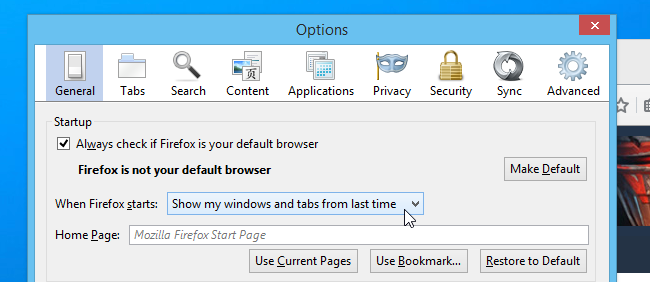
Uložte si karty prehliadača na neskôr
Ak chcete dosiahnuť rýchle riešenie, skúste kliknúť pravým tlačidlom myši na kartua záložky všetkých vašich otvorených záložiek ako priečinok. Nájdete ich v záložkách prehliadača neskôr - môžete dokonca pravým tlačidlom myši kliknúť na priečinok a otvoriť ich všetky na kartách. Niektoré prehliadače majú doplnky, ktoré vám umožňujú ukladať a obnovovať relácie kariet, ale toto riešenie funguje vo všetkých prehľadávačoch bez akýchkoľvek doplnkov.
Rozdeľte svoje karty do viacerých prehliadačov Windows
Na rozdelenie môžete použiť viac ako jedno okno prehliadačana svoje karty. Vo väčšine prehliadačov môžete teraz myšou uchopiť kartu z panela kariet a presunúť ju z okna prehliadača. Stane sa jej vlastnou kartou vo vlastnom vyhradenom okne. V týchto rôznych oknách prehliadača môžete karty presunúť medzi panelmi kariet. Samozrejme môžete jednoducho otvoriť aj nové okno prehliadača.
Viac okien prehliadača vám poskytne ľahší časkeď Alt + Tabbing medzi oknami (Command + Tabbing na počítačoch Mac). Ak v systéme Windows použijete panel úloh v staršom štýle, ktorý obsahuje každé okno ako svoju vlastnú položku namiesto nového panela úloh v štýle Windows 7, ktorý zoskupuje okná podľa aplikácií, bude dokonca ľahšie prepínať medzi skupinami otvorených kariet z hlavný panel.

Vyberte viac kariet naraz
V mnohých webových prehliadačoch môžete myšou vybrať niekoľko kariet naraz. Len podržte ctrl kľúč (príkaz (v počítačoch Mac) a na paneli kariet webového prehľadávača kliknite na karty. Môžete tiež držať smena pri kliknutí na karty vyberiete postupnosť kariet. Ak je vybratých viacero kariet, môžete ich presunúť myšou a zoskupiť ich do nového okna prehliadača. Použi Ctrl + W skratka (alebo Príkaz + W(v počítačoch Mac), ak chcete všetky tieto karty rýchlo zatvoriť naraz.
Karty Pin
Pre webové stránky, ktoré chcete mať neustále otvorené -napríklad váš e-mail alebo web sociálnych médií - „pripnúť“ kartu je šikovný nápad. Pripnuté karty sa automaticky otvoria pri každom otvorení webového prehľadávača, takže sú vždy pripravené na použitie. Zmenšujú sa tiež na svoju ikonu na paneli s kartami vo webovom prehliadači a zabezpečujú tak, že budete mať miesto pre ďalšie karty, ktoré potrebujete. Ak chcete kartu pripnúť, kliknite na ňu pravým tlačidlom myši a vyberte príkaz Pripnúť kartu.

Dajte webovým aplikáciám vlastné skratky pre Windows a na paneli úloh
súvisiace: Ako premeniť webové aplikácie na prvotriednych stolných občanov
Skôr než len pripnúť webové aplikácie, ktoré používatev prehliadači Chrome si často môžete vytvoriť zástupcu aplikácie alebo ich pretiahnuť na panel úloh v prehliadači Internet Explorer. Táto webová aplikácia sa tým vytratí z prehliadača a poskytne jej vlastné okno a skratku na paneli úloh. Budete mať možnosť Alt + Tab a prepnúť na aplikáciu, ktorú ľahšie používate, bez toho, aby ste sa museli kopať cez preplnenú lištu kariet.
Znovu otvorte zatvorené karty
Niekedy je potrebné kartu po zatvorení znova získať. Na to nemusíte prehľadávať históriu prehliadača. Namiesto toho stlačte Ctrl + Shift + T (alebo Command + Shift + T (v počítačoch Mac), aby ste znova otvorili poslednú kartu prehľadávačazatvorené. Túto možnosť nájdete aj niekde v ponuke webového prehľadávača, prípadne kliknutím pravým tlačidlom myši na panel kariet a vyhľadaním možnosti „Znovu otvoriť zatvorenú kartu“ alebo podobne pomenovanej možnosti.

Vyskúšajte karty v štýle stromu
súvisiace: Ako (a prečo) používať vo webovom prehliadači karty Vertikálne a Štýl stromov
Iba pre niektorých závislých na prehľadávaní v záložkáchurobia sa karty v štýle stromu. A iba Mozilla Firefox ponúka dostatočne výkonný rozširujúci systém, ktorý umožňuje správne karty v štýle stromu. Ak použijete túto funkciu, karty prehliadača sa zobrazujú ako bočný panel na ľavej alebo pravej strane okna prehliadača. Karty sa zobrazujú v „strome“, takže môžete vidieť, z ktorých kariet boli otvorené ďalšie karty. To vám umožní zobraziť väčší zoznam kariet naraz - vrátane ich úplných titulov - a ich vzájomný vzťah.
Ak zistíte, že sa pravidelne dostávateohromení kartami prehliadača, mali by ste vyskúšať karty v štýle stromov a zistiť, či vám môžu pomôcť lepšie usporiadať vaše prehliadanie. Ak nepoužívate veľa kariet alebo ste spokojní so súčasným používaním karty, môže byť toto nové rozhranie pre karty menej príťažlivé.
Používajte skupiny kariet v prehliadači Firefox
Firefox má vstavanú funkciu, ktorá vám umožňuje spravovať veľké množstvo kariet usporiadaním do skupín. Stačí stlačiť Ctrl + Shift + E alebo keď kliknete na tlačidlo so šípkou na paneli karietmať veľa kariet otvorených a vyberte Skupiny kariet. Uchopte miniatúry kariet do rôznych skupín. Otvorte zobrazenie skupín kariet a kliknutím na skupinu kariet prepínajte medzi skupinami kariet, všetky bez toho, aby ste museli prepínať medzi rôznymi oknami prehliadača. K dispozícii je tiež funkcia vyhľadávania na rýchle nájdenie karty, ktorá je niekde v nej uložená.

Vďaka modernej synchronizácii prehliadača vás všetky skupiny kariet navštíviamať otvorený je tiež prístupný z rovnakého webového prehliadača na iných zariadeniach - stačí sa prihlásiť do každého účtu s rovnakým účtom a nastaviť synchronizáciu. Všetky skupiny kariet, ktoré si ukladáte ako priečinok, sa budú tiež synchronizovať medzi rovnakým prehliadačom na rôznych zariadeniach, za predpokladu, že váš prehliadač tiež synchronizuje vaše záložky.







